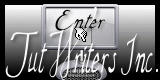Blue Lace

Tutorial original aquí
Gracias Titoune por dejarme traducir tus tutoriales
Tanto el tutorial como su traducción están registrados en twi
Para su realización nos hará falta:
Material
Filtros:
Tutorial realizado sin filtro externo
Abrir los tubes en el Psp. Duplicarlos (Shift+D) y cerrar los originales
Tube utilizado: "bb79fdb8"aqui
*** Nota ***
Este tutorial ha sido realizado en el sistema operativo Windows 7 (Seven)
La mayor parte de los filtros usados están importados en los Filtros Unlimited 2. Si trabajas este tutorial con los filtros no importados, es posible que los efectos queden muy diferentes
El tutorial ha sido creado con la versión X5 del Psp. Si usas versiones anteriores (a la X)
puede ser que el resultado difiera
Si quieres puedes ayudarte de la regla para situarte en la realización del tutorial
Marcador (Arrastra con el raton)

Comencemos
No te olvides de guardar tu trabajo contínuamente
1.-
Abrir una nueva imagen transparente de 750 x 600 pixeles
Llenar de color blanco
2.-
Activar la imagen e BLUESLACE
Se compone de varias capas
Vamos a colorearlas en función del tube usado
Para nuestro ejemplo Titoune ha usado el color #4957c6
Anotar los valores de Matiz y Saturación
En nuestro ejemplo los valores serán
Matiz_ 166 Saturación_ 134
Deberéis colorear uno a uno todos los elementos
Una vez que esté hecha esta operación
3.-
Situaros sobre la capa de trama "Group - Raster 6"
La segunda empezando desde la parte inferior en la pila de capas
Edición_ Copiar
Regresar a nuestra imagen de partida
Capas_ Nueva capa de trama
Selecciones_ Seleccionar todo
Edición_ Pegar en la selección
Selecciones_ Anular selección
4.-
Efectos_ Efectos de Textura_ Mosaico antiguo

Llamar esta capa Animación
5.-
Regresar a la imagen BLUESLACE
Situaros sobre la capa de trama 2
Edición_ Copiar
Regresar a nuestra trabajo
Edición_ Pegar como nueva capa
6.-
Imagen_ Cambiar de tamaño_ Redimensionar a 115%
Todas las capas sin seleccionar
7.-
Efectos_ Efectos de la imagen_ Desplazamiento
Desplazamiento Horizontal_ 55
Desplazamiento Vertical_ 0
Transparente_ Seleccionado
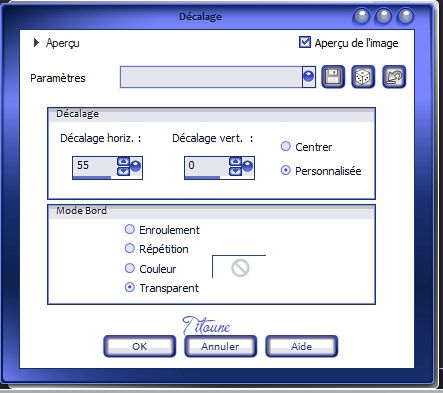
8.-
Regresar a la imagen BLUESLACE
Situaros sobre la capa Merged
Edición_ Copiar
Sobre nuestro trabajo
Edición_ Pegar como nueva capa
9.-
Imagen_ Cambiar de tamaño_ Redimensionar a 115%
Todas las capas sin seleccionar
Efectos_ Efectos de la imagen_ Desplazamiento
mismos valores que la vez anterior
10.-
Activar la varita mágica_ Tolerancia: 45
Clic en el centro
Selecciones_ Modificar_ Expandir_ 20 pixeles
11.-
Capas_ Nueva capa de trama
Capas_ Organizar_ Enviar abajo
Llenar con un color elegido en vuestro paisaje
En el ejemplo el color #282e60
12.-
Ajustar_ Añadir o quitar ruido_ Añadir ruido

13.-
Activar el tube 16413e6e ou celui
O el que habéis elegido
Edición_ Copiar
Edición_ Pegar en la selección
Selecciones_ Anular selección
14.-
Situaros sobre la capa del marco
Efectos_ Efectos 3D_ Sombra en el color #242f6f
3, -3, 30, 3
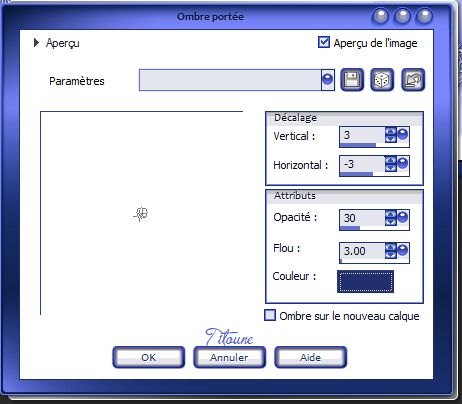
Repetir la sombra con los valores en negativo H-3 & V 3
15.-
Regresar a la imagen BLUESLACE
Situaros sobre la capa Raster 6
Edición_ Copiar
Sobre nuestro trabajo
Edición_ Pegar como nueva capa
Colocar en la parte inferior izquierda
Ver modelo final
Efectos_ Efectos 3D_ Sombra
Mismos valores que la vez anterior
16.-
Regresar a la imagen BLUESLACE
Situaros sobre la capa Copy (2) of Raster 3
Edición_ Copiar
Sobre nuestro trabajo
Edición_ Pegar como nueva capa
Colocar en la parte superior izquierda
Ver modelo final
Colocar por encima de la capa Animación
Efectos_ Efectos 3D_ Sombra
Mismos valores que la vez anterior
17.-
Regresar a la imagen BLUESLACE
Situaros sobre la capa Copy of Raster 3
Edición_ Copiar
Sobre nuestro trabajo
Edición_ Pegar como nueva capa
Colocar en la parte inferior derecha
Ver modelo final
Efectos_ Efectos 3D_ Sombra
Mismos valores que la vez anterior
18.-
Situaros sobre la capa superior en la pila de capas
Regresar a la imagen BLUESLACE
Situaros sobre la capa de trama 7
Edición_ Copiar
Sobre nuestro trabajo
Edición_ Pegar como nueva capa
Colocar en la parte de la izquierda
Ver modelo final
Efectos_ Efectos 3D_ Sombra
Mismos valores que la vez anterior
19.-
Regresar a la imagen BLUESLACE
Situaros sobre la capa Raster 3
Edición_ Copiar
Sobre nuestro trabajo
Edición_ Pegar como nueva capa
20.-
Imagen_ Cambiar de tamaño_ Rediemensionar al 85%
Todas las capas sin seleccionar
Imagen_ Rotación_ Rotación Libre_ 15º a la izquieda
Colocar en la parte superior derecha
Ver modelo final
Efectos_ Efectos 3D_ Sombra
Mismos valores que la vez anterior
21.-
Regresar a la imagen BLUESLACE
Situaros sobre la capa Raster 5
Edición_ Copiar
Sobre nuestro trabajo
Edición_ Pegar como nueva capa
Imagen_ Rotación_ Rotación Libre_ 15º a la izquieda
Colocar en la parte superior izquierda
Ver modelo final
Efectos_ Efectos 3D_ Sombra
Mismos valores que la vez anterior
22.-
Regresar a la imagen BLUESLACE
Situaros sobre la capa Copy (3) of Raster 3
Edición_ Copiar
Sobre nuestro trabajo
Edición_ Pegar como nueva capa
Imagen_ Cambiar de tamaño_ Redimensionar al 85%
Todas las capas sin seleccionar
Colocar en la parte superior izquierda
Ver modelo final
Efectos_ Efectos 3D_ Sombra
Mismos valores que la vez anterior
23.-
Activar el tube que habéis elegido
Edición_ Copiar
Edición_ Pegar como nueva capa
Redimensionar en función del tube elegido
Colocar en la parte de la izquierda
Ver modelo final
Efectos_ Efectos 3D_ Sombra
Mismos valores que la vez anterior
24.-
Activar el tube blue_lace_wordart
Edición_ Copiar
Edición_ Pegar como nueva capa
Colocar en la parte inferior derecha
Efectos_ Efectos 3D_ Sombra
Mismos valores que la vez anterior
25.-
Activar el tube blue_lace_border
Edición_ Copiar
Edición_ Pegar como nueva capa
Firmar vuestro trabajo en nueva capa
Animación
26.-
Situaros sobre la capa Animación
Capas_ Duplicar_ 2 veces
Cerrar la capa copia 2. No lleva efecto
27.-
Situaros sobre la capa copia 1
Capas_ Modo de capas_ Multiplicar
Cerrar esta capa
Situaros sobre la capa Animación
Capas_ Modo de capas_ Oscurecer
No cerrar esta capa
Edición_ Copia fusionada
Abrir el programa Animation Shop
Edición_ Pegar como nueva animación
28.-
Regresar al Psp
Cerrar la capa Animación
Abrir la capa copia 1
Edición_ Copia fusionada
En el Animation Shop
Edición_ Pegar después del marco activo
29.-
Regresar al Psp
Cerrar la capa copia 1
Abrir la capa copia 2
Edición_ Copia fusionada
En el Animation Shop
Edición_ Pegar después del marco activo
Edición_ Seleccionar todo
30.-
Animación_ Propiedades de la imagen
Poner la velocidad en 45
Lanzar la animación
Si todo es correcto y te gusta
Guardar en formato Gif
Hemos terminado nuestro trabajo
Espero que hayas disfrutado haciéndolo tanto como Titoune creándolo
Si tienes algún problema contacta con Titoune o en el correo de la web
El grupo PSP de Titoune
La Danse des Pinceaux
Titoune
Creado el 10 de Abril de 2013